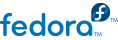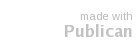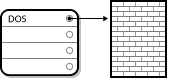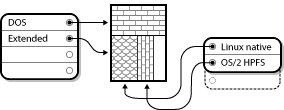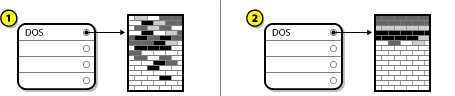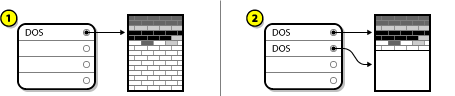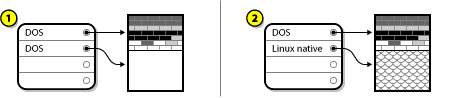Een inleiding voor schijf partities
This appendix is not necessarily applicable to non-x86-based architectures. However, the general concepts mentioned here may apply.
A.1. Harde schijf basis concepten
Harde schijven hebben een erg eenvoudige functie — ze bewaten data en halen het betrouwbaar terug op commando.
Als er gesproken wordt over zaken zoals schijf partitioneren, is het belangrijk om iets te weten over de onderliggende hardware. Helaas is het gemakkelijk om in de details te verdwalen. Daarom gebruikt deze appendix een vereenvoudigde schets van een harde schijf behulpzaam voor het uitleggen wat er werkelijk gebeurt als een harde schijf gepartitioneerd wordt.
Figuur A.1, “Een ongebruikte harde schijf”, laat een gloednieuwe, ongebruikte harde schijf zien.
Niets om je druk over te maken, niet? Maar als we het hebben over harde schijven op een basis niveau, is het voldoende. Stel dat we data op deze schijf willen opslaan. Zoals het nu is, zal dat niet werken. Er is iets wat we eerst moeten doen.
A.1.1. Het is niet wat je schrijft, maar hoe je het schrijft
Ervaren computer gebruikers lukt dit waarschijnlijk de eerste keer. We moeten de schijf formatteren. Formatteren (gewoonlijk bekend als "het maken van een bestandssysteem") schrijft informatie naar de schijf en maakt orde in de lege ruimte van een niet geformatteerde schijf.
Een klein percentage van de beschikbare ruimte van de schijf wordt gebruikt om data op te slaan die gerelateerd aan het bestandssysteem en als overhead gezien kan worden.
Een bestandssysteem splitst de overblijvende ruimte op in smalle, evengrote segmenten. In Linux worden deze segmenten blokken genoemd. []
Omdat bestandssystemen dingen zoals mappen en bestanden mogelijk maken, worden deze afwegingen gewoonlijk gezien als een heel klein bezwaar.
Het is ook nuttig om op te merken dat er geen enigste, universeel bestandssysteem is. Zoals
Figuur A.3, “Harde schijf met een verschillend bestandssysteem” laat zien kan een harde schijf een of meer bestandssystemen bevatten. Zoals je kunt raden hebben verschillende bestandssystemen de neiging om niet compatibel te zijn; of, een operating systeem dat een bestandssysteem (of een aantal gerelateerde bestandssystemen) ondersteunt, ondersteunt misschien niet een ander. Dit laatste is echter niet in steen gebeiteld. Bijvoorbeeld, Fedora ondersteunt een breed scala van bestandssystemen (inclusief velen die gewoonlijk door andere operating systemen gebruikt worden), wat het uitwisselen van data tussen verschillende bestandssystemen gemakkelijk maakt.
Natuurlijk is het schrijven van het bestandssystem naar de schijf slechts het begin. Het doel van dit proces is in feite het bewaren en terug halen van data. Laten we eens naar onze schijf kijken als er een paar bestanden opgeschreven zijn.
Zoals
Figuur A.4, “Harde schijf waarop data geschreven is” laat zien bevatten een aantal blokken die eerst leeg waren nu data. Echter door alleen naar dit plaatje te kijken, kunnen we niet precies bepalen hoeveel bestanden er op de schijf zijn. Er kan er een zijn, of een groot aantal, omdat alle bestanden tenminste een blok gebruiken en sommige bestanden gebruiken meerdere blokken. Een ander belangrijk punt om op te merken is dat de gebruikte blokken geen continu gebied hoeven te vormen, gebruikte en ongebruikte blokken kunnen elkaar afwisselen. Dit is bekend als
fragmentatie. Fragmentatie kan een rol spelen als je probeert een bestaande partitie in grootte te veranderen.
Zoals met de meeste computer technologieën, veranderen harde schijven in de tijd na hun introductie. In het bijzonder, ze werden groter. Niet groter in fysieke grootte, maar groter in hun capaciteit voor het bewaren van data. En deze extra capaciteit veroorzaakte een fundamentele verandering in de manier waarop harde schijven gebruikt werden.
A.1.2. Partities: verander een schijf in meerdere
Omdat de harde schijf grootte bleef stijgen, vroegen sommigen zich af of het wel zo'n goed idee was om al die geformatteerde ruimte in een grote brok beschikbaar te hebben. Deze gedachtegang werd gedreven door een aantal zaken, sommige filosofisch, andere technisch.Aan de filosofische kant leek het dat boven een bepaalde grootte de extra ruimte geboden door een grotere schijf meer rommel veroorzaakte. Aan de technische kant waren sommige bestandssystemen helemaal niet ontworpen om iets boven een bepaalde grootte te ondersteunen. Of de bestandssystemen konden grotere schijven met een grotere capaciteit ondersteunen, maar werd de overhead veroorzaakt door het bestandssysteem om de bestanden bij te houden buitensporig hoog.
De oplossing voor dit probleem was om de schijf te verdelen in partities. Iedere partitie kan benaderd worden alsof het een aparte schijf was. Dit wordt gedaan door het toevoegen van een partitie tabel.
Note
Hoewel de schetsen in dit hoofdstuk de partitie tabel laten zien alsof ze los staan van de actuele harde schijf, is dit niet helemaal nauwkeurig. In werkelijkheid wordt de partitie tabel bewaard op het begin van de schijf, voor het bestandssysteem of gebruikers data. Maar voor de duidelijkheid zijn ze in onze schetsen gescheiden.
Zoals
Figuur A.5, “Harde schijf met een partitie tabel” laat zien, is de partitie tabel verdeeld in vier secties of vier
primaire partities. Een primaire partitie is een partitie op een harde schijf die slechts een logisch apparaat (of sectie) kan bevatten. Iedere sectie kan de informatie bevatten nodig om een enkele partitie te definieren, wat betekent dat de partitie tabel niet meer dan vier partities kan definiëren.
Elke partitie tabel regel bevat verscheidene belangrijke karakteristieken van de partitie:
Laten we elk van deze karakteristieken eens nader bekijken. De start en eind punten definiëren in feite de grootte van de partitie en zijn plaats op de schijf. De "actief" vlag wordt gebruikt door sommige bootloaders van operating systemen. Met andere woorden, het operating systeem in de partitie die als "actief" is aangegeven is opgestart.
De partitie soort kan ook een beetje verwarrend zijn. De soort is een getal dat het verwachte gebruik van de partitie aangeeft. Als dit een beetje vaag klinkt, is dat omdat de betekenis van de partitie soort een beetje vaag is. Sommige operating systemen gebruiken de partitie soort om een specifiek bestandssysteem soort op te geven, om de partitie te kenmerken als behorend bij een bepaald operating systeem, om aan te geven dat de partitie een opstartbaar operating system bevat, of een combinatie van deze drie.
In veel gevallen is er slechts een partitie die de gehele schijf omvat, in essentie gelijk aan de methode die gebruikt werd voor er partities waren. De partitie tabel heeft slechts een regel, en wijst naar het begin van de partitie.
We hebben deze partitie gelabeld als "DOS" type. Hoewel het een van de vele mogelijke partitie types is zoals te zijn is in de lijst in
Tabel A.1, “Partitie types”, is het voldoende voor het doel van deze bespreking.
Tabel A.1, “Partitie types”, bevat een lijst van sommige populaire (en obscure) partitie types, te samen met hun hexadecimale numerieke waarde.
|
Partitie type
|
Waarde
|
Partitie type
|
Waarde
|
|---|
|
Leeg
|
00
|
Novell Netware 386
|
65
|
|
DOS 12-bit FAT
|
01
|
PIC/IX
|
75
|
|
XENIX root
|
02
|
Old MINIX
|
80
|
|
XENIX usr
|
03
|
Linux/MINUX
|
81
|
|
DOS 16-bit <=32M
|
04
|
Linux swap
|
82
|
|
Extended
|
05
|
Linux native
|
83
|
|
DOS 16-bit >=32
|
06
|
Linux extended
|
85
|
|
OS/2 HPFS
|
07
|
Amoeba
|
93
|
|
AIX
|
08
|
Amoeba BBT
|
94
|
|
AIX bootable
|
09
|
BSD/386
|
a5
|
|
OS/2 Boot Manager
|
0a
|
OpenBSD
|
a6
|
|
Win95 FAT32
|
0b
|
NEXTSTEP
|
a7
|
|
Win95 FAT32 (LBA)
|
0c
|
BSDI fs
|
b7
|
|
Win95 FAT16 (LBA)
|
0e
|
BSDI swap
|
b8
|
|
Win95 Extended (LBA)
|
0f
|
Syrinx
|
c7
|
|
Venix 80286
|
40
|
CP/M
|
db
|
|
Novell
|
51
|
DOS access
|
e1
|
|
PPC PReP Boot
|
41
|
DOS R/O
|
e3
|
|
GNU HURD
|
63
|
DOS secondary
|
f2
|
|
Novell Netware 286
|
64
|
BBT
|
ff
|
Tabel A.1. Partitie types
A.1.3. Partities binnen partities — Een overzicht van extended partities
Na verloop van tijd werd het natuurlijk duidelijk dat vier partities niet genoeg zullen zijn. Omdat schijfstations in grootte bleven groeien, werd het steeds waarschijnlijker dat iemand vier partitie met een redelijke grootte ging instellen en nog steeds harde schijfruimte overhad.
Vul de extended partitie in. Zoals je misschien hebt opgemerkt in
Tabel A.1, “Partitie types”, is er een "Extended" partitie type. Het is dit partitie type dat centraal staat bij extended partities.
Als een partitie type wordt gemaakt en zijn type wordt op "Extended" gezet, wordt een extended partitie tabel gemaakt. In essentie is de extended partitie zoiets als een complete harde schijf — het heeft een partitie tabel dat naar een of meer partities wijst (nu
logische partities genaamd, in tegenstelling tot de vier
primaire partities) dit alles geplaatst in de extended partitie zelf.
Figuur A.7, “Harde schijf met extended partitie” laat een harde schijf zien met een primaire partitie en een extended partitie die twee logische partities bevat (te samen met nog wat niet-gepartitioneerde vrije ruimte).
Zoals deze afbeelding impliceert, is er een verschil tussen primaire en logische partities — er kunnen slechts vier primaire partities zijn, maar er is geen vaste grens voor het aantal logische partities die kunnen bestaan. Echter door de manier waarop partities benaderd worden in Linux, moet je niet meer dan 12 logische partities op een enkele harde schijf definiëren.
Nu we partities in het algemeen hebben besproken, zullen we gaan kijken hoe we deze kennis kunnen gebruiken om Fedora te installeren.
A.1.4. Maak plaats voor Fedora
De volgende lijst geeft een aantal mogelijke scenario's die je kunt tegenkomen als je probeert je harde schijf te herpartitioneren:
Ongepartitioneerde ruimte is beschikbaar
Een ongebruikte partitie is beschikbaar
Vrije ruimte in een actief gebruikte partitie is beschikbaar
We gaan ieder scenario in volgorde bekijken.
Note
Denk eraan dat de volgende afbeeldingen voor de duidelijkheid vereenvoudigd zijn en niet overeen komen met precieze partitie indeling zoals je die tegenkomt als je Fedora in het echt gaat installeren.
A.1.4.1. Gebruik niet-gepartitioneerde vrije ruimte
Als je er over nadenkt valt een ongebruikte harde schijf in deze categorie. Het enigste verschil is dat alle ruimte geen onderdeel van een gedefinieerde partitie is.
In elk geval kun je nu de nodige partities aanmaken met de ongebruikte ruimte. Hoewel dit scenario erg eenvoudig is, is het helaas niet erg waarschijnlijk (behalve als je zojuist een nieuwe harde schijf voor Fedora alleen hebt gekocht). De meeste voor-geïnstalleerde operating systemen zijn ingesteld om alle beschikbare ruimte op een harde schijf in te nemen (refereer naar
Paragraaf A.1.4.3, “Gebruik vrije ruimte van een actieve partitie”).
Vervolgens kijken we naar een iets vaker voorkomende situatie.
A.1.4.2. Gebruik ruimte van een niet gebruikte partitie
In dat geval heb je misschien een of meer partities die je niet meer gebruikt. Misschien heb je in het verleden met een ander operating systeem gespeeld, en de partitie(s) die je hiervoor gebruikt hebt worden nu niet meer gebruikt.
Figuur A.9, “Harde schijf met een ongebruikte partitie”, laat zo'n situatie zien.
Als je in deze situatie bent, kun je de ruimte die toegekend is aan een ongebruikte partitie gebruiken. Je moet eerst de partitie verwijderen en daarna de juiste Linux partitie(s) in die ruimte aanmaken. Je kunt de ongebruikte partitie verwijderen en handmatig nieuwe partities aanmaken tijdens het installatie proces.
A.1.4.3. Gebruik vrije ruimte van een actieve partitie
Dit is de meest voorkomende situatie. Het is, helaas, ook de moeilijkst hanteerbare. Het hoofd probleem is dat, zelfs als je genoeg vrije ruimte hebt, het op dit moment is toegekend aan een partitie die al in gebruik is. Als je een computer koopt met voor-geïnstalleerde software, heeft de harde schijf waarschijnlijk een grote partitie de het operating systeem en de data bevat.
Behalve het toevoegen van een nieuwe harde schijf aan je systeem, heb je twee keuzes:
-
Destructieve herpartitionering
Eigenlijk verwijder je de enkele grote partitie en maak je meerdere kleine partities aan. Zoals je je kunt voorstellen, is alle data die je in de originele partitie had vernietigd. Dit betekent dat het maken van een complete back-up noodzakelijk is. Voor de zekerheid maak je twee back-ups, gebruik je verificatie (als die beschikbaar is in je back-up software), en probeer je data van je back-up te lezen voordat je de partitie verwijdert.
Warning
Als er een ander operating systeem op die partitie was geïnstalleerd, moet die ook opnieuw geïnstalleerd worden. Let er op dat bij sommige computers die verkocht worden met een voor-geïnstalleerd operating systemen niet altijd CD-ROM media meegeleverd wordt om het originele operating systeem te kunnen herinstalleren. Het beste moment om dit op te merken is voordat je de originele partitie en zijn operating systeem vernietigt.
-
Niet-destructieve herpartitionering
Hier draai je een programma dat het onmogelijke lijkt te doen: het verkleint een grote partitie zonder verlies van enig bestand die in die partitie bewaard werd. Velen vonden deze methode betrouwbaar en probleemloos. Welke software moet je gebruiken om deze prestatie te leveren? Er zijn verschillende schijf beheer software producten op de markt. Ga eens zoeken om er een te vinden die het best past bij jouw situatie.
Hoewel het proces van niet-destructief herpartitioneren redelijk ongecompliceerd is, zijn er een aantal stappen om uit te voeren:
Vervolgens zullen we in iets meer detail naar iedere stap kijken.
A.1.4.3.1. Comprimeer bestaande data
Zoals
Figuur A.11, “Harde schijf wordt gecomprimeerd” laat zien is de eerste stap het comprimeren van de data in je bestaande partitie. De reden om dit te doen is om de data zodanig te herrangschikken dat het de beschikbare vrije ruimte op het "einde" van de partitie zo groot mogelijk maakt.
Deze stap is cruciaal. Zonder deze stap kan de locatie van je data voorkomen dat de partitie in grootte veranderd kan worden in de mate die je wenst. Merk ook op dat, om welke reden dan ook, sommige data niet verplaatst kan worden. Als dit het geval is (en het beperkt de grootte van je nieuwe partitie(s) serieus), wordt je misschien geforceerd om je schijf destructief te herpartitioneren.
A.1.4.3.2. Verander de grootte van de bestaande partitie
Figuur A.12, “Harde schijf met in grootte veranderde partitie”, laat het in grootte veranderen proces zien. Hoewel het uiteindelijke resultaat van het in grootte veranderen afhangt van de gebruikte software, wordt in de meeste gevallen de nieuwe vrij gemaakte ruimte gebruikt om een ongeformatteerde partitie te maken van de hetzelfde soort als de originele partitie.
Het is belangrijk om te begrijpen wat het programma voor het veranderen van de grootte doet met de nieuwe vrijgemaakte ruimte, zodat je de juiste stappen kunt nemen. In het geval die we lieten zien, zal het het beste zijn om de nieuwe DOS partitie te verwijderen en de juiste Linux partitie(s) aan te maken.
A.1.4.3.3. Maak nieuwe partitie(s)
Note
De volgende informatie is specifiek voor alleen op x86 gebaseerde systemen.
Voor het gemak van onze gebruikers, bieden we het parted programma aan. Dit is een vrij beschikbaar programma dat partities in grootte kan veranderen.
Als je besluit om je harde schijf te herpartitioneren met parted, is het belangrijk dat je bekend bent met schijf opslag en dat je een back-up maakt van de data van je computer. Je moet twee back-ups maken van alle belangrijke data op je computer. Deze back-ups moeten opgeslagen worden op verwijderbare media (zoals tape, CD-ROM, of diskettes), en je moet er zeker van zijn dat ze leesbaar zijn voordat je verder gaat.
Als je besluit om parted te gebruiken, let er dan op dat nadat parted heeft gedraaid je overblijft met twee partities: de ene waarvan je de grootte hebt veranderd, en diegene die parted aanmaakt van de nieuwe vrijgemaakte ruimte. Als het je bedoeling is om die ruimte te gebruiken om Fedora te installeren, moet je de nieuw aangemaakte partitie verwijderen, of door het gebruik van het partitionering programma van je huidige operating systeem, of tijdens het instellen gedurende de installatie.
A.1.5. Partitie naam schema
Linux refereert naar schijfpartities door het gebruik van een combinatie van letters en cijfers die verwarrend kunnen lijken, zeker als je gewend bent aan de "C schijf" manier van het refereren naar harde schijven en hun partities. In de DOS/Windows wereld worden partities benoemd met de volgende methode:
Elke partitie type wordt gecontroleerd om te bepalen of het leesbaar is door DOS/Windows.
Als het partitie type compatibel is, wordt er een "schijf letter" aan toegekend. De schijf letters beginnen met een "C" en gaan verder met de volgende letters afhankelijk van het aantal partities die gelabeld moeten worden.
De schijf letter kan daarna gebruikt worden om te refereren naar die partitie en ook naar het bestandssysteem op die partitie.
Fedora gebruikt een naam schema dat flexibeler is en meer informatie verstrekt dan de manier die door andere operating systemen wordt gebruikt. Het naam schema is gebaseerd op bestanden, met bestandsnamen in de vorm van /dev/xxyN.
Nu volgt hoe je het partitie naam schema kunt ontcijferen:
/dev/
Dit is de naam van de map die alle apparaat bestanden bevat. Omdat er partities op de harde schijf zijn, en harde schijven zijn apparaten, bevinden de bestanden die alle partities representeren zich in /dev/.
xx
De eerste twee letters van de partitienaam geven aan op welke type apparaat de partitie zich bevindt, gewoonlijk of hd (voor IDE schijven) of sd (voor SCSI schijven).
y
Deze letter geeft aan op welk apparaat de partitie is. Bijvoorbeeld, /dev/hda (de eerste IDE harde schijf) of /dev/sdb (de tweede SCSI schijf).
N
Het laatse nummer geeft de partitie aan. De eerste vier (primaire of extended) partities zijn 1tot en met4 genummerd. Logische partities beginnen met 5. Dus, bijvoorbeeld, /dev/hda3 is de derde primaire of extended partitie op de eerste IDE harde schijf, en /dev/sdb6 is de tweede logische partitie op de tweede SCSI harde schijf.
Note
Er is geen onderdeel van deze naam conventie die afhangt van de partitie type; in tegenstelling tot DOS/Windows, kunnen alle partities in Fedora geïdentificeerd worden. Dat betekent natuurlijk niet dat Fedora toegang kan krijgen tot data op elk type partitie, maar in veel gevallen is het mogelijk om toegang te hebben tot data op een partitie die aan een ander operating systeem is toegekend.
Houd deze informatie in gedachte; het maakt het instellen van de partities die Fedora nodig heeft een stuk eenvoudiger.
A.1.6. Schijf partities en andere operating systemen
Als jouw partities van Fedora een harde schijf delen met partities die door een ander operating systeem gebruikt worden, zul je meestal geen problemen hebben. Er zijn echter bepaalde combinaties van Linux en andere operating systemen die extra aandacht vragen.
A.1.7. Schijfpartities en koppelpunten
Een gebied wat veel mensen die nieuw zijn met Linux verwarrend vinden is hoe partities worden gebruikt en benaderd door het Linux operating systeem. In DOS/Windows is het relatief simpel. Elke partitie krijgt een "schijf letter". Je gebruikt daarna de juiste letter om naar de bestanden en mappen te refereren op de corresponderende partitie.
Dat is helemaal anders dan de manier waarop Linux met partities omgaat en, wat dat betreft, met schijf opslag in het algemeen. Het belangrijkste verschil is dat elke partitie wordt gebruikt om deel te maken van de opslag benodigd om een enkele set van bestanden en mappen te ondersteunen. Dit wordt gedaan door een partitie te associëren met een map door middel van een proces bekend staat als aankoppelen. Een partitie aankoppelen maakt zijn opslagruimte beschikbaar te beginnen met de opgegeven map (bekend als aankoppelpunt).
Bijvoorbeeld, als partitie /dev/hda5 is aangekoppeld op /usr/, betekent dat dat alle bestanden en mappen in /usr/ zich fysiek bevinden op /dev/hda5. Dus het bestand /usr/share/doc/FAQ/txt/Linux-FAQ zal opgeslagen zijn op /dev/hda5, terwijl dat voor het bestand /etc/gdm/custom.conf niet het geval zal zijn.
Verdergaand met ons voorbeeld is het ook mogelijk dan een of meer mappen onder /usr/ aankoppelpunten kunnen zijn voor andere partities. Bijvoorbeeld, een partitie (zeg, /dev/hda7) kan aangekoppeld zijn op /usr/local/, wat betekent dat /usr/local/man/whatis dan op /dev/hda7 zal zijn in plaats van op /dev/hda5.
A.1.8. Hoeveel partities?
Op dit punt in het proces van het voorbereiden voor de Fedora installatie, moet je nadenken over het aantal en de grootte van de partities die door je nieuwe operating systeem gebruikt gaan worden. De vraag "hoe veel partities" blijft onderwerp van discussie binnen de Linux gemeenschap en, zonder dat een eind van de discussie in zicht is, is het veilig om te zeggen dat er waarschijnlijk evenveel partitie indelingen zijn als deelnemers aan de discussie.
Dit in gedachte houdend, bevelen we je aan dat, behalve als je een reden hebt om het anders te doen, je tenminste de volgende partities moet maken: swap, /boot/ (of een /boot/efi/ partitie voor Itanium systemen), een /var/ partitie voor Itanium systemen, en / (root).